【摘要】:下面说明钣金切削的一般创建过程。Step2.单击功能选项卡区域中的“拉伸”按钮,此时系统弹出图5.1.1所示的“拉伸”操控板。图5.1.4 设置草绘平面图5.1.5 截面草图图5.1.6 确定去材料的方向图5.1.7 操控板Step6.在“拉伸”操控板中单击“完成”按钮,完成拉伸特征的创建。注意:在“拉伸”操控板中,如果单击按钮,则切削效果如图5.1.8所示;如果单击按钮,则切削效果如图5.1.9所示;如果单击按钮,则切削效果如图5.1.10所示。

下面说明钣金切削的一般创建过程。
Step1.将工作目录设置至D:\creo3.4\work\ch05.01,打开文件sm_cut.prt。
Step2.单击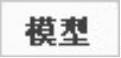 功能选项卡
功能选项卡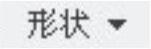 区域中的“拉伸”按钮
区域中的“拉伸”按钮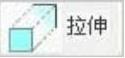 ,此时系统弹出图5.1.1所示的“拉伸”操控板。
,此时系统弹出图5.1.1所示的“拉伸”操控板。
Step3.先确认 按钮被按下,然后确认该操控板中的“移除材料”按钮
按钮被按下,然后确认该操控板中的“移除材料”按钮 和选项按钮
和选项按钮 被按下。
被按下。
Step4.绘制截面草图。在图形区右击,从系统弹出的快捷菜单中选择 命令;选取图5.1.4所示的DTM1基准平面为草绘平面,确认图中箭头指向为特征的创建方向;然后选取图5.1.4所示的侧面为参考平面,方向为
命令;选取图5.1.4所示的DTM1基准平面为草绘平面,确认图中箭头指向为特征的创建方向;然后选取图5.1.4所示的侧面为参考平面,方向为 ;单击
;单击 按钮,绘制图5.1.15所示的截面草图。
按钮,绘制图5.1.15所示的截面草图。
Step5.接受图5.1.6所示的箭头方向为去材料的方向,在该操控板中定义拉伸类型为 ,选择材料移除的方向类型为
,选择材料移除的方向类型为 (图5.1.7)。
(图5.1.7)。
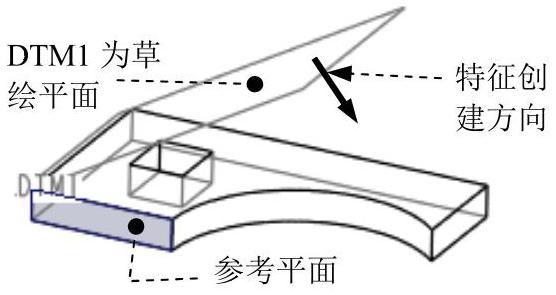
图5.1.4 设置草绘平面
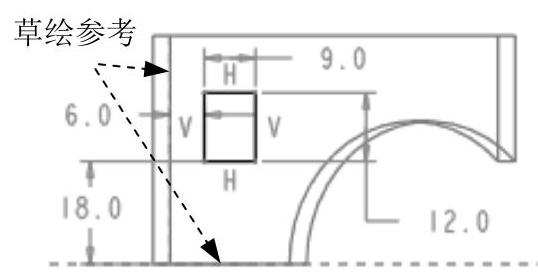
图5.1.5 截面草图
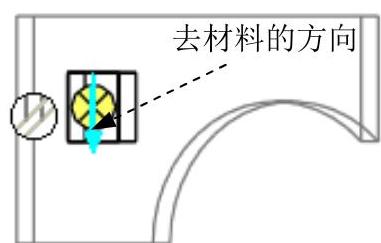
图5.1.6 确定去材料的方向(www.daowen.com)
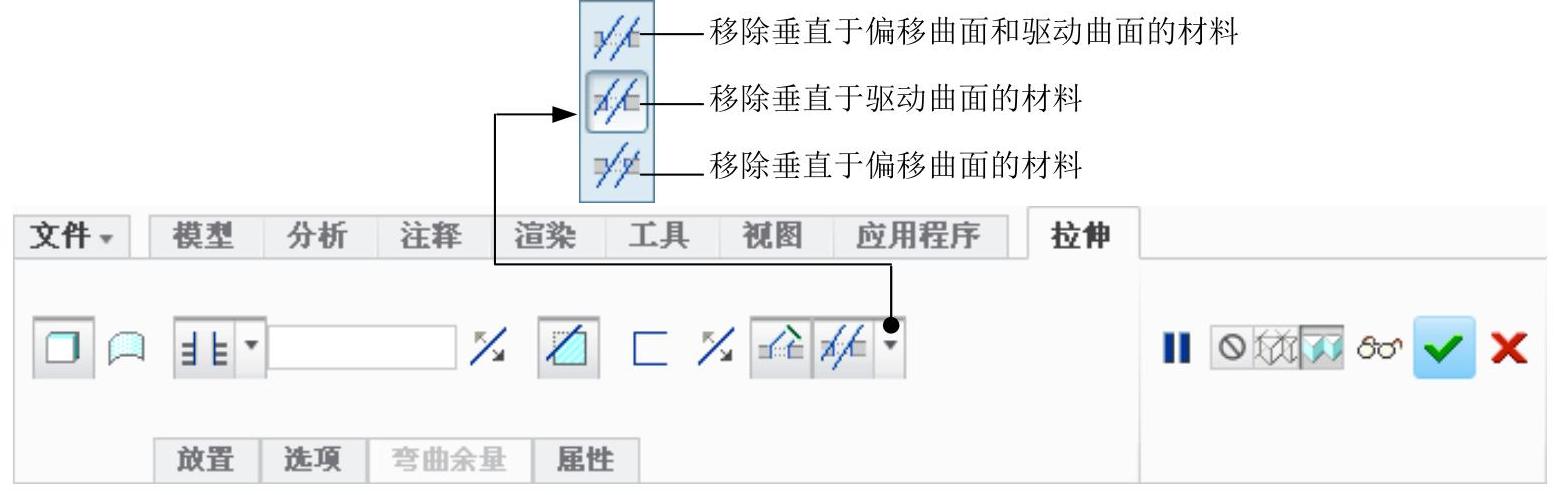
图5.1.7 操控板
Step6.在“拉伸”操控板中单击“完成”按钮 ,完成拉伸特征的创建。
,完成拉伸特征的创建。
注意:在“拉伸”操控板中,如果单击 按钮,则切削效果如图5.1.8所示;如果单击
按钮,则切削效果如图5.1.8所示;如果单击 按钮,则切削效果如图5.1.9所示;如果单击
按钮,则切削效果如图5.1.9所示;如果单击 按钮,则切削效果如图5.1.10所示。
按钮,则切削效果如图5.1.10所示。
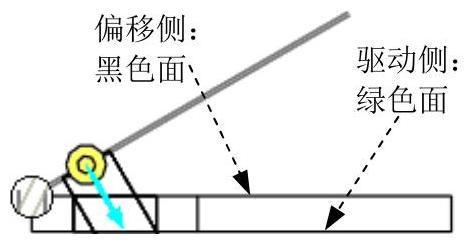
图5.1.8 切削到驱动侧(绿色面)和偏移侧(黑色面)
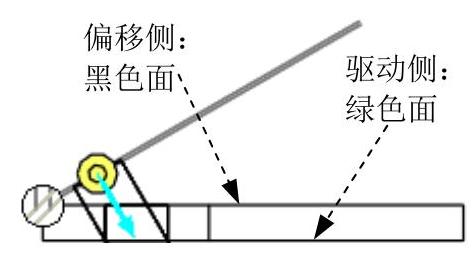
图5.1.9 切削到驱动侧(绿色面)
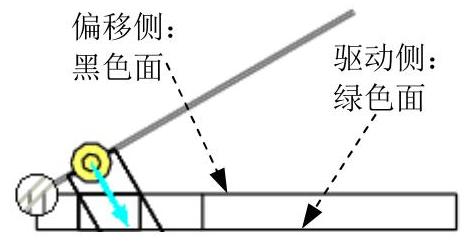
图5.1.10 切削到偏移侧(黑色面)
免责声明:以上内容源自网络,版权归原作者所有,如有侵犯您的原创版权请告知,我们将尽快删除相关内容。
有关Creo 3.0钣金设计教程的文章







